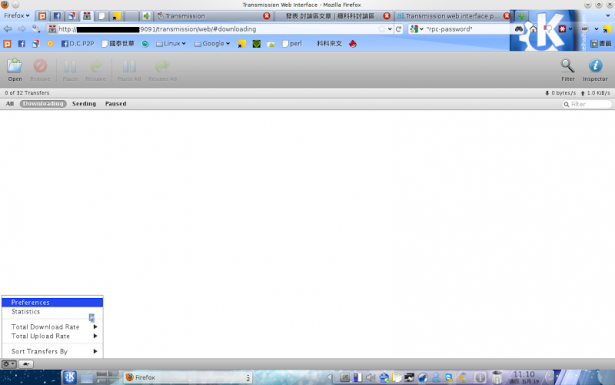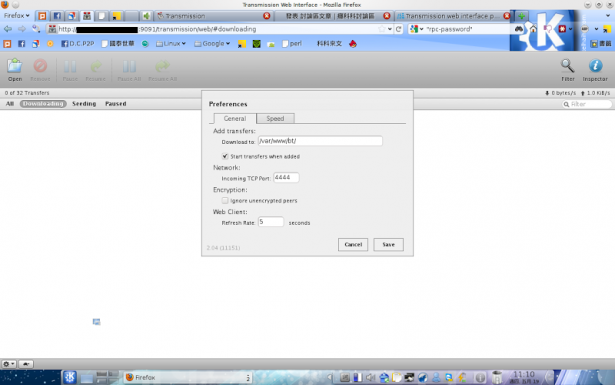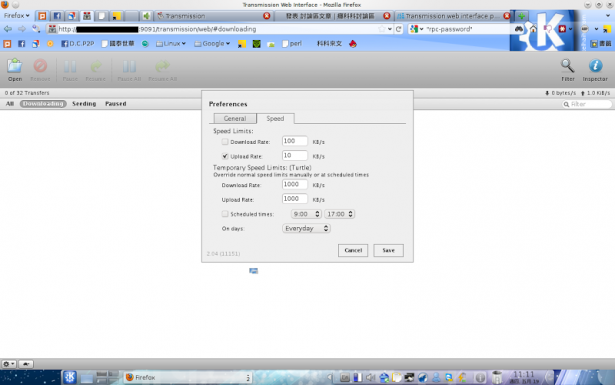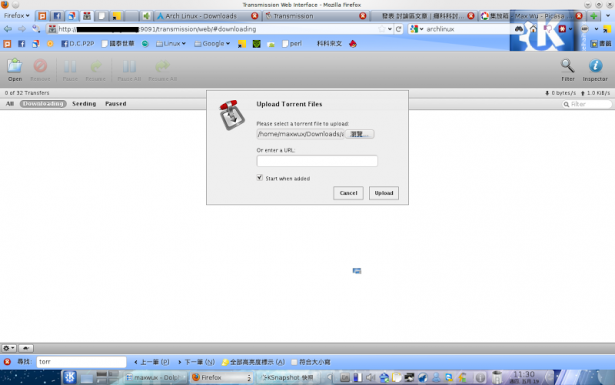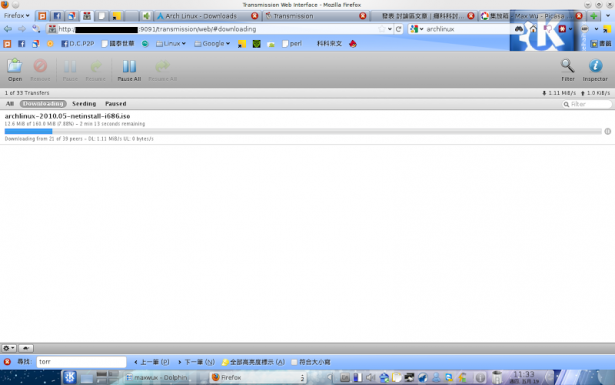把小筆電變身BT下載機
幾年前小筆電很夯,我也跟著時尚潮流買了一台,
沒想到買來以後用沒幾次就冰起來了,想想實在很可惜,
後來把我把小筆電(HP mini 1000)重灌改成ubuntu 10.10
然後安裝Transmission來當我的bt下載機
安裝的方法很簡單
$sudo apt-get install transmission
先修改登入的帳號密碼
$sudo vi /etc/transmission-daemon/settings.json
找到
"rpc-password": "XXXXXX",<---這邊輸入你的密碼
"rpc-port": 9091,<---這邊是你transmission的port
"rpc-username": "YYYYYY",<---這邊輸入你的帳號
存檔離開後就可以啟動了,啟動方式也很簡單
$sudo invoke-rc.d transmission-daemon start
接下來你就可以開啟你的電腦輸入網址
就可以連到你的transmission下載機了
http://xxx.xxx.xxx.xxx:9091/
黃色部份請帶入你自己的IP或者網域名稱
先點選preferences
在download to 這邊你可以設定下載回來的檔案要放在哪個地方
start transfer when added 這個功能是指在你加入torrent檔案後是否要立即開始下載
incoming TCP port 如果你的環境有防火牆或者IP分享器建議你打開這個PORT,下載的速度會比較快
download rate可以不要勾,這樣下載就不會被限速了
upload rate是上傳的速率,你可以自己決定你要上傳多少的速率
設定好以後就可以按save儲存了
然後按下瀏覽,找到你的torrent檔的所在位置
並按下upload來進行檔案上傳
因為torrent檔通常都不大,所以馬上就上傳完畢了
接下來就會開始自動下載了
這樣實在很簡單不是嗎?
在公司上班也可以偷偷把種子丟回家
讓家裡的小筆電可以幫你下載你要的檔案
回到家檔案大概也下載完了
接下來就可以把檔案從你的BT下載機裏面拿出來囉!
拿出來的方法有很多種
我是用FTP的方法
我連SCRIPT都寫好了
有興趣的可以參考看看
自己改成你想要的樣子囉
#!/bin/bash
YOU=your_home_directory_name
USER=user
PASSWORD=password
IP=192.168.1.1
cd /home/$YOU
mkdir "$1"
cd "$1"
lftp 2> /dev/null << EOF
open $IP
user $USER $PASSWORD
cd "$1"
mget *.img *.iso *.avi *.rmvb
EOF
用法很簡單,就是script.sh "檔案名稱"
接下來檔案就自動下載到你的電腦裡來了
不過你的BT下載機要先裝好FTP SERVER才OK喔
或許你會覺得搞個FTP還要改寫SCRIPT很麻煩
那你也可以參考這個方法
利用apache把檔案放在web server上
滑鼠點一下就開始下載了
先安裝apache2
$sudo apt-get install apache2
然後記得把transmission的下載目錄設定到/var/www底下
修改/etc/apache2/sites-enabled/000-default
找到如下的文字,在Options上加上 Indexes的參數
Options Indexes FollowSymLinks MultiViews
AllowOverride None
Order allow,deny
allow from all
這個參數是表示如果找不到,網頁檔案時,會秀出整個目錄的內容與檔案
這樣子你利用網頁下載檔案時會比較方便
但是安全性也相對會比較低
請自行拿捏吧!